WiFi ağlarının şifreleri kötüye kullanımın engellemesi amacıyla gizlenmektedir. Telefondan şifresini bildiğiniz bir WiFi ağına bağlandığınızda ve şifresini unuttuğunuzda bu şifreyi kolay bir şekilde görüntüleyemezsiniz. Bu noktada problem yaşayan kullanıcılarımız için Telefondan WiFi Şifresi Öğrenme yöntemini hem iOS hem de Android işletim sistemi için ayrı ayrı inceleyeceğiz.
Konu Başlıkları
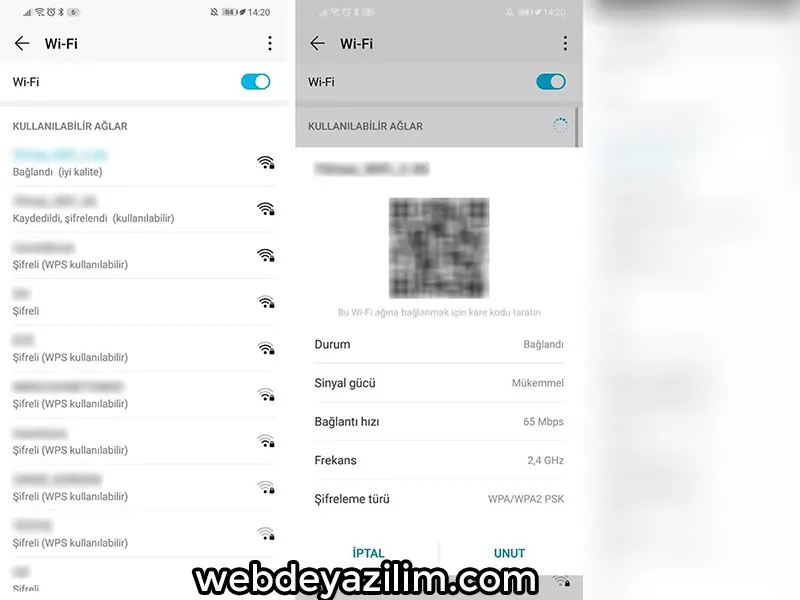
Daha önce telefon üzerinden bağlantı sağladığınız bir WiFi ağının şifresini unuttuysanız bunu öğrenmenin farklı yöntemleri bulunmaktadır. Mevcut şifreyi telefondan öğrenebileceğiniz gibi ilgili ağa bağlı olan bilgisayardan da şifreyi öğrenebilirsiniz.
WiFi Nedir?
WiFi teknik teriminin açılımı Wireless Fidelity yani kablosuz bağlantı ağıdır. WiFi ağına cep telefonu, bilgisayar ve tablet gibi elektronik cihazlar bağlanabileceği gibi yeni nesil akıllı buzdolabı ve televizyon gibi ev aletleri de bağlanabilmektedir.
Telefondan WiFi Şifresi Öğrenme – Android
Android 10 sürümünden önce, root erişimi olmayan bir akıllı telefondan bağlanılan WiFi ağının şifresini öğrenmenin teknik bir yolu bulunmamaktaydı. Kullanıcılar ağın şifresini öğrenmek için telefonlarını rootlamak zorundaydı.
Android 10 sürümüyle beraber yeni gelen özellik sayesinde telefonunuzu rootlamanıza gerek yoktur. Menüden önce Ayarlar ardından da WiFi sekmesine tıkladıktan sonra bağlı bulunduğunuz WiFi ağının üzerine tıklayın. Aynı menünün en alt bölümünde QR kod alanı bulunmaktadır. Bu QR kodu başka bir akıllı telefondan okuttuğunuzda ağın şifresini görüntüleyebilirsiniz.
Telefonunuz Android 10 işletim sisteminin alt sürümüne sahipse ve ağın şifresini öğrenmek istiyorsanız telefona root erişimi vermek zorundasınız. Telefonu rootladıktan sonra Google Play Store’dan Solid Explorer File Manager uygulamasını indirin. Uygulamayı açtıktan sonra sağ üst kısımdaki alana tıklayın ve Storages sekmesine gidin. Ardından da Root klasörüne ve data klasörüne tıklayın. Gelen uyarıyı onayladıktan sonra Grant-Misc, WiFi ve ardından da wpa_supplicant.conf dosyasını açın. Bu dosyayı açmak için SE Text Editör uygulamasına ihtiyacınız vardır. Açılan dosyada network bölümünün olduğu kısımda “psk” girişinin hemen devamında yer alan eşittir (=) işaretinden sonraki kısımda WiFi şifresi yer almaktadır.
Telefondan WiFi Şifresi Öğrenme – iOS
iOS işletim sisteminde Android 10’daki gibi şifreyi öğrenme tekniği bulunmamaktadır. Şifreyi öğrenemeseniz de şifreyi başka bir telefonla paylaşma işlemini gerçekleştirebilirsiniz.
iOS 11 ve üzeri bir sürüme sahipseniz şifreyi paylaşmak istediğiniz kişinin numarasını rehberinize kaydedin. Yine kişinin iCloud hesabına kendi cihazınızı ekledikten sonra kişinin de iCloud hesabına sizin cihazınızı eklemesi gerekmektedir. Her iki cihazda da Bluetooth aracını aktifleştirin ve WiFi ağının üzerine gelin. Bu menüde çıkan kutucuğa tıklayarak “Şifreyi Paylaş” butonuna tıklayın. Bu işlemden sonra şifreyi öğrenemeseniz bile şifreyi paylaşabilirsiniz.
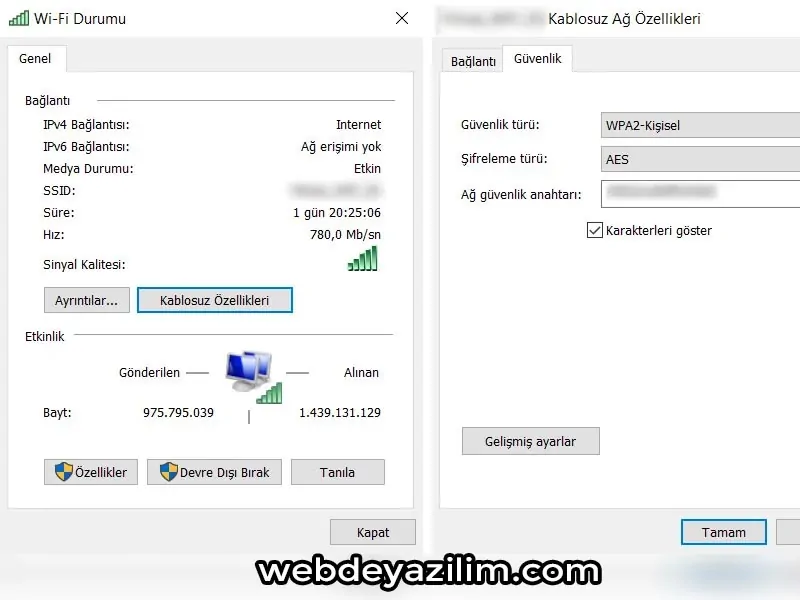
Telefondan WiFi Şifresi Öğrenme – Windows
iOS işletim sistemine sahipseniz ve şifreyi öğrenmek istiyorsanız ağa bağlı bir Windows işletim sistemine sahip bilgisayar üzerinden de WiFi şifresini öğrenebilirsiniz. Windows 7, Windows 8.1 ve Windows 10 işletim sistemlerinde şifre öğrenme yöntemleri arasında farklılıklar olsa da temel prensip aynıdır.
Bilgisayarın sağ alt kısmında yer alan WiFi simgesine sağ tıkladıktan sonra “Ağ ve İnternet Ayarları öğesini açın” yazısına tıklayın. Karşınıza gelen yeni pencereden “Bağdaştırıcı seçeneklerini değiştir” yazısına tıklayın ve bağlı olduğunuz WiFi ağını bulduktan sonra sağ tıklayıp “Durum” yazısına tıklayın. Karşınıza çıkan pencereden “Kablosuz Özellikleri” sayfasına gidin ve güvenlik sekmesine gelin. Karakterleri Göster yazısına tıkladıktan sonra WiFi şifresini görüntüleyebilirsiniz.
Windows işletim sisteminde yer alan CMD (Komut İstemcisi) aracıyla da WiFi şifresini öğrenebilirsiniz. Başlat menüsüne tıkladıktan sonra arama kısmına “CMD” yazın ve aracı Yönetici olarak çalıştırın. İçeriğimizin devamında yer alan koda sağ tıklayın ve CMD ekranına da sağ tıkladığınızda kod ekrana otomatik olarak yapıştırılacaktır. Enter tuşuna bastığınızda şifre komut istemcisinde karşınıza gelecektir.
Baskasinin hesabini nasil kaptabilirim
Yorumunuzun konu ile ilgisi bulunmuyor bu yüzden yanıt veremeyeceğim 🙁